psにインポートしたgif画像が動かない場合はどうすればいいですか?
- 醉折花枝作酒筹オリジナル
- 2021-05-19 11:14:2914026ブラウズ
解決策: まずブラウザを開いて、ダウンロードおよびインストールのバージョンが cs5 以降であるソフトウェアを検索し、次にソフトウェアを開いて、ページの上部にある [ファイル] - [形式を指定して開く] を選択して、新しいポップアップ ウィンドウで必要なソフトウェアを選択します。 gif ファイルを開き、ダブルクリックして開きます。

このチュートリアルの動作環境: Windows7 システム、Dell G3 コンピューター、Adobe Photoshop cs5 バージョン。
原因: Photoshop ソフトウェアのバージョンが低すぎます。 Photoshop cs5 以降が必要です。
解決策: Photoshop cs5 以降をインストールします。
PS GIF 画像を開く操作は次のとおりです。
まずブラウザを開き、Baidu で検索して Photoshop ソフトウェアをダウンロードしてインストールします。これには、cs5 以降のバージョンが必要です。
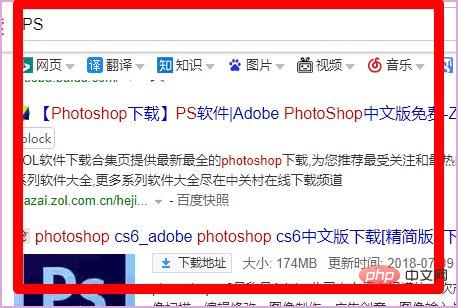
インストールが完了したら、Photoshop ソフトウェアを開き、[ファイル] > [形式を指定して開く] を選択します。
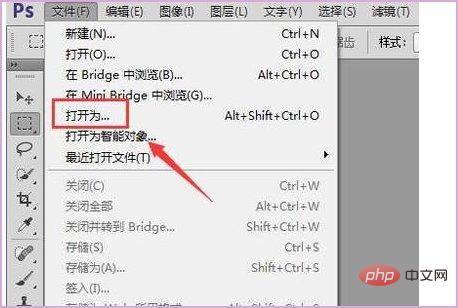
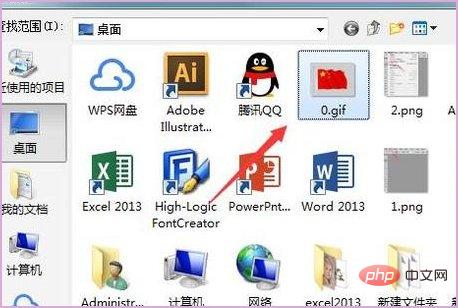
FAQ 列をご覧ください。
以上がpsにインポートしたgif画像が動かない場合はどうすればいいですか?の詳細内容です。詳細については、PHP 中国語 Web サイトの他の関連記事を参照してください。
声明:
この記事の内容はネチズンが自主的に寄稿したものであり、著作権は原著者に帰属します。このサイトは、それに相当する法的責任を負いません。盗作または侵害の疑いのあるコンテンツを見つけた場合は、admin@php.cn までご連絡ください。

